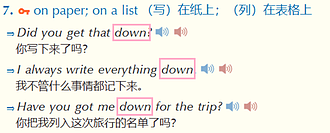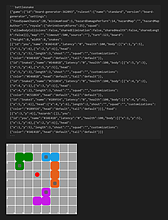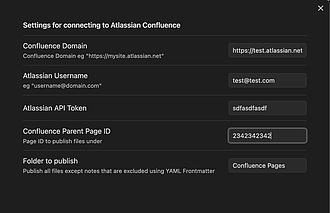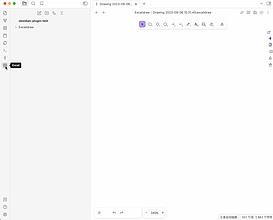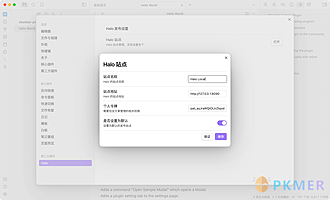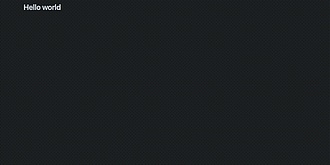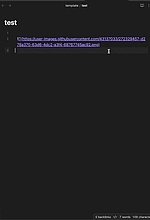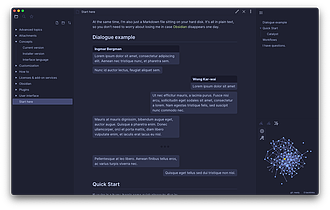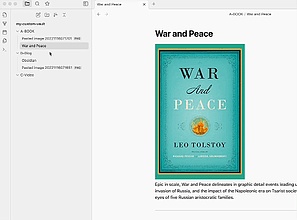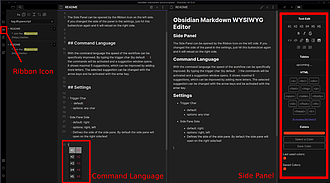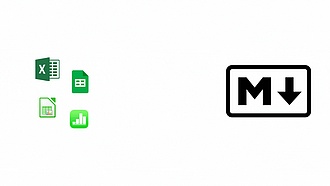Post by tag
按标签聚合
包含 # markdown 的文章列表
Markdown 基础入门
Markdown 基础语法,标题,大纲,有序列表,无序里欸包,图片,表格,任务列表,语法
1. Markdown 是一款轻量级标记语言,不同于 HTML (Hypertext Markup Language),Markdown 的语法非常简单,且容易上手,因为它不涉及编程知识 2. Markdown 以 纯文本格式 编写文档,依赖键盘而非鼠标,专注于 写作本身,感受 书写 的魅力 3. Markdown 的通过添加一些简单的 标识符,让文本具有 恰到好处 的格式 4. Markdown 核心特征就是 删繁剪芜, 简扼 + 精炼 要创建标题,请在单词或短语前面添加井号 () 。 的数量代表了标题的级别


OS,PKMer
Pkmer
适合 Obsidian的Markdown超级教程
适合Obsidian的Markdown超级教程,包含Obsidian的各类特殊语法。
1. Markdown 是一款轻量级标记语言,不同于 HTML (Hypertext Markup Language),Markdown 的语法非常简单,且容易上手 2. Markdown 以 纯文本格式 编写文档,依赖键盘而非鼠标,专注于写作本身,感受书写的魅力 3. Markdown 的通过添加一些简单的 标识符,让文本具有恰到好处的格式 4. Markdown 核心特征就是 删繁剪芜, 简扼 + 精炼 5. Markdown 是 笔记 与 网页文章 的最佳载体 6. Down 的核心:坐 下 来,就能把思维写 下 来 - 牛津高阶英

成双酱
Pkmer
prettify: Markdown 美化器
如果你不会用 obsidian-linterlinter 可以试试这个已经写好的插件格式化你的 Markdown 的格式。 该插件提供了五个功能,需要用快捷键触发(默认为 <kbd>Ctrl+Alt+L</kbd>): // 修改前 :: a b c x

Huajin
Pkmer
Embed 3D
在Markdown笔记中嵌入3D模型。
3D Embed插件允许用户在Obsidian笔记中嵌入3D模型,提升笔记的视觉效果和交互性。用户只需在设置中启用“检测所有文件扩展名”,即可方便地将STL等3D模型文件拖入笔记中。通过简单的命令(Ctrl+P)即可实现3D模型的嵌入,用户还可以通过代码块自定义模型的旋转、位置和缩放等参数。该插件适用于需要展示复杂模型的场景,如工程设计、教育展示等,帮助用户更直观地理解和分享信息。

AI
Pkmer
ActivityWatch
这是一个插件,用于在ActivityWatch和Obsidian之间建立兼容性桥梁,以允许详细跟踪在Obsidian中花费的时间。
aw-watcher-obsidian 是一个可在 Obsidian 中跟踪用户活动的 ActivityWatch 观察者插件。它能够追踪 Obsidian 保险库的名称以及当前活动的 Markdown 文件名称,帮助用户详细了解在 Obsidian 中花费的时间。用户可以在 ActivityWatch 的评估界面中查看时间线和活动视图,了解他们在哪个文件上花费了多少时间。该插件将收集的数据发送到运行在本地主机上的 ActivityWatch 服务器,保证数据不会离开用户的本地机器。通过 aw-watcher-obsidian

AI
Pkmer
BattleSnake Board Viewer
在笔记预览中呈现BattleSnake位置图表。
BattleSnake Board Viewer Obsidian BattleSnake 插件可以在预览模式下渲染 BattleSnake JSON 棋盘位置的 SVG 图像。该插件仅用于可视化,不支持互动或处理整个游戏。用户只需将 JSON 棋盘复制到带有“battlesnake”语言的代码块中即可使用。插件适用于 HTML/PDF 导出,解决了用户需要在 Obsidian 中可视化 BattleSnake 位置图表的问题。

AI
Pkmer
Chronos Timeline
在您的笔记中从简单的 markdown 内联渲染交互式时间线
Chronos Timeline 插件为 Obsidian 提供了交互式时间线功能,用户可以通过简单的 Markdown 语法在笔记中生成时间线,帮助理清与时间相关的信息。该插件支持多种时间格式,包括单一日期和日期范围,用户只需在 chronos 代码块中输入事件和时间段,即可可视化展示。此外,插件还允许用户使用 AI 自动生成时间线,适用于历史事件、比较分析等场景。Chronos Timeline 解决了用户在笔记中整合和呈现时间信息的需求,使得复杂的时间关系一目了然。

AI
Pkmer
Confluence Integration
将Obsidian中的Markdown内容发布到Atlassian Confluence。它支持一些Obsidian的Markdown扩展,以实现更丰富的内容。
Confluence Integration Obsidian Confluence Integration Plugin 是一个开源插件,可以将 Obsidian 的 markdown 内容发布到 Atlassian Confluence。它支持 Obsidian 的 markdown 扩展,以实现更丰富的内容,并包括一个命令行界面 (CLI) 用于从命令行推送 markdown 文件。目前,该插件仅支持 Atlassian Cloud 实例。插件的功能包括将 Obsidian 笔记发布到 Atlassian Conflu

AI
Pkmer
create folder notes with dropdown
create-folder-notes-with-dropdown 是一个插件,旨在帮助用户在现有或不存在的文件夹中快速创建 Markdown 文件,并带有下拉菜单。
create-folder-notes-with-dropdown 是一款为 Obsidian 用户设计的插件,旨在快速创建和组织 Markdown 文件。用户可以通过下拉菜单轻松选择文件名和文件夹层级,即使指定的文件夹路径不存在,插件也会自动创建所需的文件夹。这一功能特别适合需要高效管理笔记的用户,能够帮助他们在最多三层的文件夹结构中快速分类和存储文件。通过设置快捷键,用户可以更迅速地打开插件,提升工作效率。

AI
Pkmer
Daily Note Navbar
在连续的每日笔记之间轻松导航。
Daily Note Navbar Daily Note Navbar 插件为 Obsidian 添加了一个顶部导航栏,便于快速浏览每日笔记。用户可以在设置选项卡中自定义日期格式。该插件解决了在每日笔记文件中快速导航的问题,适用于需要频繁查看和编辑每日笔记的用户。安装方法:在设置中启用社区插件,搜索“Daily Note Navbar”,点击安装并启用插件即可。插件版本 0.1.0 添加了导航栏,并集成了 Periodic Notes。如需帮助,请访问插件的 GitHub 页面。

AI
Pkmer
Edit MDX
允许用户编辑和创建 .mdx 文件。
Edit-MDX 是 Obsidian 的插件,允许用户编辑和创建.mdx 文件,使其像编辑 markdown(.md) 文件一样。插件不提供 MDX 预览功能。通过注册.mdx 文件扩展名为 markdown,提供了便捷的创建和编辑.mdx 文件的功能,可通过侧边栏或文件上下文菜单创建新的.mdx 文件。适用于 Obsidian 0.11.0 及以上版本。用户可以通过在侧边栏或文件上下文菜单中选择 "New New .mdx file" 来创建未命名的.mdx 文件,或选择任何.mdx 文件开始编辑。安装方法包括手动下载最新

AI
Pkmer
Enhanced Copy
复制您的选择并添加一些编辑以粘贴到其他markdown软件中。允许在阅读视图中保留markdown,编辑时删除wikilinks,从锁定的画布复制,等等!
该插件允许在阅读视图中保留 Markdown 格式,从编辑视图中删除 wikilinks,从锁定画布中复制等功能。用户可以在设置中调整内容的复制方式,并可以为不同视图创建不同的复制设置。插件还提供了一些其他功能,如更改链接和脚注的格式,处理非常规的 Markdown 格式,添加严格的换行符等。安装插件后,用户可以通过命令行运行不同的构建和导出命令。此外,该插件还支持多种语言,并欢迎用户贡献翻译。通过该插件,用户可以更轻松地处理 Obsidian 中的 Markdown 文本复制,解决了在不同视图中复制文本时可能遇到的问题。

AI
Pkmer
Excel
创建电子表格并轻松地将它们嵌入到Markdown中。
Excel Obsidian Excel Plugin 是一个集成了 x-spreadsheet 的插件,可以在 Obsidian 中创建和编辑 xlsx 文件,并将电子表格轻松嵌入到 Markdown 中。通过该插件,用户可以创建、导入/导出 xlsx 文件,将电子表格链接嵌入到 Markdown 中,将选定的单元格复制到 HTML 中,并进行各种设置。该插件解决了在 Obsidian 中创建和编辑电子表格的需求,适用于需要在笔记中嵌入电子表格的用户,提供了便捷的解决方案。

AI
Pkmer
Flomo Importer
将Flomo备忘录转换为Obsidian笔记。
Flomo Importer 是一个将 Flomo 备忘录转换为 Obsidian 笔记的插件。它支持导入带附件的 Flomo 备忘录到 Obsidian,可以自定义目标存储位置,并可选择创建 Flomo Canvas 和 Flomo Moments。此外,它实验性地支持备忘录中的双向链接和按日期合并备忘录。用户首次使用时,需要从 Flomo 中导出备忘录为 HTML 格式,然后安装并启用 Flomo Importer 插件,选择导入 flomo.zip 文件,并选择存储位置。导入完成后,即可在 Obsidian 中查看转换后

AI
Pkmer
Halo
Halo的Obsidian集成支持将内容发布到Halo网站。
Halo Obsidian 插件支持将内容发布到 Halo 网站。用户可以在 Obsidian 的社区插件浏览器中搜索 "Halo" 并安装该插件。插件提供了设置和命令的预览界面,用户可以在其中配置和使用插件。开发者可以通过克隆该插件的仓库并在 Obsidian 的插件文件夹中安装依赖、构建插件来进行开发。该插件的灵感来自于 obsidian-wordpress 插件。

AI
Pkmer
Hugo Publish
将您的博客发布到hugo网站。
Obsidian 插件 "Publish" 可以帮助用户将博客发布到 hugo 网站。该插件将 Obsidian 中的 .md 文件和相关图片转换为 hugo 网站目录。转换包括将 [link.com 转换为 [link.com](link.com),将 xxx.png 转换为 
AI
Pkmer
Markdown prettifier
修复并格式化丑陋的Markdown。
Obsidian 插件“Markdown prettifier for Obsidian”可以修复并重新格式化丑陋的 Markdown,并添加诸如“修改日期”等功能。使用场景包括更新 frontmatter 中的数值、自动生成日期和 ID、自动链接文字、规范有序列表和表格格式。插件使用 Ctrl+Alt+L 作为默认快捷键。用户可以通过下载 zip 文件并手动安装,或者使用 npm 进行编译安装。该插件已不再维护,作者推荐使用 obsidian-linter 插件。插件的功能丰富,解决了 Markdown 格式化的问题,适用于

AI
Pkmer
Markdown shortcuts
允许使用快捷键编写Markdown
Markdown shortcuts Obsidian Markdown Shortcuts 是一款 Obsidian 插件,用于通过快捷方式编写 Markdown。它可以帮助用户在不熟悉纯 Markdown 语法的情况下,快速创建各种 Markdown 元素,如表格等。用户只需在文件中输入“>”并进行选择即可。插件还提供了配置选项,用户可以设置触发命令的字符,并选择是否显示简单命令。安装插件需要 Obsidian v0.12.17+ 版本,用户只需下载最新版本的插件压缩包,并将其放置在 Obsidian 的插件文件夹中即可

AI
Pkmer
Markdown Timeline
将markdown转换为时间线可视化
Markdown Timeline插件可将Obsidian中的Markdown文件转换为时间线可视化,帮助用户直观展示事件的时间顺序。其主要功能包括:使用简单的Markdown语法创建互动时间线,支持事件的按时间排序和样式自定义。用户只需在代码块中使用timeline语言标识符,便可轻松添加事件及其描述。此插件适合需要整理和展示时间相关信息的用户,如项目管理、历史事件回顾等,解决了传统文本难以呈现时间关系的问题。

AI
Pkmer
Markdown Image Caption
生成基于Markdown的图像标题
Markdown Image Caption Obsidian Markdown Image Caption 是一个完全基于 Markdown 的插件,可以轻松生成图像标题。它兼容 Obsidian 发布和任何 Markdown 编辑器,适用于外部图像。用户只需在 Markdown 文档中输入特定语法,即可在当前文件上生成 <figure> 元素和 <figcaption> 元素。此外,用户还可以通过自定义保存插件在保存时生成图像标题。安装方式包括 Obsidian 插件商店、BRAT 插件和手动安装。插件作者还提供了支持渠

AI
Pkmer
Friday
网站说明。Friday帮助您在几分钟内将Markdown文档转换为网站。
Friday插件可以将Markdown文档快速转换为专业的多语言网站。用户可以从500多种免费主题中选择,利用短代码轻松添加动态内容(如图片和链接)。该插件与Obsidian无缝集成,使得用户可以在几分钟内预览并发布自己的网站,解决了将笔记转化为网页的需求。支持多语言功能,适合希望展示个人笔记或项目的用户。通过简单的设置,用户可以轻松创建、定制并上线自己的网站,是笔记管理与展示的理想工具。

AI
Pkmer
Dialogue
利用特定的语法,在 Markdown 中创建对话样式的笔记。
Dialogue Obsidian Dialogue Plugin 是一个可以在 Markdown 中创建对话的插件。用户可以使用参数来自定义对话框的外观,包括左右参与者的名称、标题渲染模式、消息和评论的最大宽度等。插件支持简单用法和高级参数设置,还可以在对话过程中修改参数。用户还可以使用分隔符和评论来增强对话的呈现效果。此外,插件还提供了自定义消息样式的功能,用户可以根据对话参与者的不同应用不同的样式。这个插件适用于需要在 Obsidian 中创建对话场景的用户,提供了更加灵活和美观的对话展示方式。

AI
Pkmer
Gist
这是一个用于显示GitHub Gist的插件。
Obsidian GitHub Gist 插件是一个可以在 Obsidian 中渲染 GitHub Gist 的插件。通过在 Obsidian 中使用 gist fenced code blocks,可以将 Gist 呈现为嵌入式视图。用户可以通过在设置中的社区插件中搜索 "Gist" 来安装插件,也可以手动从 GitHub 上的最新发布中复制文件到 .obsidian/plugins/obsidian-gist 目录。该插件的功能主要是在 Obsidian 中展示 GitHub Gist,并且提供了开发和发布新版本的详细说明

AI
Pkmer
Obsidian Markdown export
这是一个Obsidian的Markdown导出插件。
Obsidian Markdown export Obsidian markdown export 是一款 Obsidian 插件,用于将 Markdown 导出。它可以通过一键操作将 Markdown 文件和图片导出为一个包。该插件支持文件夹和单个文件的导出,可以包含图片附件,并提供了使用 GitHub Flavored Markdown 格式的选项。此外,它还支持嵌入内容,并支持导出为 html 和 md 格式。用户可以在 Obsidian 中安装并激活该插件,以便使用。该插件的功能非常实用,适用于需要将 Obsidia

AI
Pkmer
Smarter Markdown Hotkeys
智能选择单词和行的快捷键,在应用标记之前支持多个光标。
Smarter Markdown Hotkeys Obsidian 插件 "Smarter Markdown Hotkeys" 提供了在应用标记之前智能选择单词和行的快捷键。它还支持多个光标。该插件的功能包括智能标记命令、智能标点符号命令、智能大小写切换命令、智能删除文本命令等。它还提供了方便的命令,如智能切换标题、智能插入新行、智能删除当前笔记等。该插件解决了在应用标记之前选择单词和行的繁琐问题,提高了操作效率,使用户能够更快速地编辑和格式化文本。

AI
Pkmer
Obsidian 插件 Markdown Formatting Assistant 帮助你熟悉 Markdown 的好帮手
Markdown Formatting Assistant 提供笔记编辑器中 快速输入 Markdown 语法的方式,此外还提供了一个命令行界面。该命令行界面平铺展示 OB 常用和所有命令提高工作效率。
该插件为 Markdown,HTML 和 Latex 提供了易于使用的片段,以及显示上次使用颜色历史记录的颜色选择器。 插件在侧边栏提供一些常用 markdown 语法的标签,通过点击标签即可快速输入 markdown 格式。 Markdown Formatting Assistant 点击 Ribbon 的 MD 图标 image.png 即可在右侧边栏出现常用的 markdown 语法面板。 image.png 插件自带两个命令 - ALT+Q 弹出常用 Markdown 格式 - ALT-C

cuman
Pkmer
Obsidian 扩展语法
Obsidian 扩展语法,引用内容,内容引用,引用具体标题内容,自定义图片大小,callout语法速查
Obsidian 除了支持之前所说的 Markdown 基本语法,还有一些基于链接,和应用笔记,为了更方便产出而设置支持的扩展集。 标签是一个组织大量笔记的好方法,它能让你更容易找到笔记。标签本质上是一个可点击的检索按钮,点击它 Obsidian 就会自动为你搜索包含这个标签的笔记。比如,点击 标签 这个标签后,Obsidian 将会显示库中所有包含这个标签的笔记。标签有各种不同的用法,比如标明笔记的来源或是笔记的种类。Zettelkasten 方法的使用者则会将标签作为连接笔记、连接想法的“切入点”。 具体可参考 标签的使用 标签中

OS
Pkmer
Excel to Markdown Table
Excel to Markdown Table 可以将来自 Microsoft Excel、Google Sheets、Apple Numbers 和 LibreOffice Calc 的数据粘贴为 Obsidian 编辑器中的 Markdown 表格。
可以把 Microsoft Excel、Google Sheets、Apple Numbers 和 LibreOffice Calc 的数据粘贴为 Obsidian 编辑器中的 Markdown 表格。 Excel to Markdown Table 是一个 Obsidian 第三方插件,用于将 Microsoft Excel、Google Sheets、Apple Numbers 和 LibreOffice Calc 中的数据,粘贴为 Obsidian 编辑器中的 Markdown 表格。 153448883-7ff1b12

cuman
Pkmer
为什么要学习Markdown
可能有读者会好奇,为什么这里不直接开始进行知识管理工具的教学,而是要先学习 Markdown。这主要是因为以下几点原因。 我们知识管理的终极目标,就是能将生命中重要的知识记录下来,并将这些知识有序管理。这就使得我们必须去考虑记录知识的载体的迁移性问题——如果载体选择不好,迁移性太差,那么我们的知识就很难做到终身保存了。 举个简单的例子,现在很多人喜欢使用在线笔记来进行个人知识管理。但是,在线笔记终究是在线的,如果哪天这家公司倒闭了,那我们的笔记不就也随着这家公司淹没在历史的长河中了?而 Markdown 文件是保存在本地上的,而且不太依赖编

Ryooo
Pkmer
最简Markdown教程
Markdown 的语法虽然简单,但对于知识管理来说,很多格式语法仍然不是非常必要的。为了降低你的学习压力,这里我们先只介绍一下那些必不可缺的语法。 在 Markdown 中,创建小标题是十分简单的,只需要在一行的开头打下一个或多个 号,后面敲下一个空格后,再跟上具体的小标题名称即可。比如: Markdown 最多支持六级小标题,因此不要无脑打太多 号。 在标准的 Markdown 语法中,段落是根据空行进行划分的。也就是说,如果想要结束一个段落并进入一个新段落,则需要在段落后按下两次回车。比如: 对于习惯于 Word

Ryooo
Pkmer